-
打印机无法共享怎么办,小编告诉你修复打印机共享问题
- 2017-11-16 13:19:05 来源:windows10系统之家 作者:爱win10
通常我们办公一般都会使用到打印机这个外设,一台打印机连一台电脑的话,都需要打印就很不方便了。因此在一个局域网里面,通常设置打印机共享的方法才能达到打印机资源共享,但是也难免会遇到打印机无法共享的情况,下面小编就来教大家如何解决打印机无法共享。
打印机时办公的必备用具,平时打印文件,复印资料什么的,而为了大家的方便使用,很多公司的通常做法就是給打印机设置共享,但是一些用户在设置打印机共享时,发现无法打印机无法共享的情况发生,这该怎么解决啊,小编这就来跟大家分享打印机无法共享的解决教程。
打印机无法共享怎么办
第一种情况:现在的打印机大多带网络接口,这种打印机共享起来比较简单,
首先设置好打印机的IP地址,然后打开需连接打印机电脑的控制面板,选择“查看设备和打印机”,
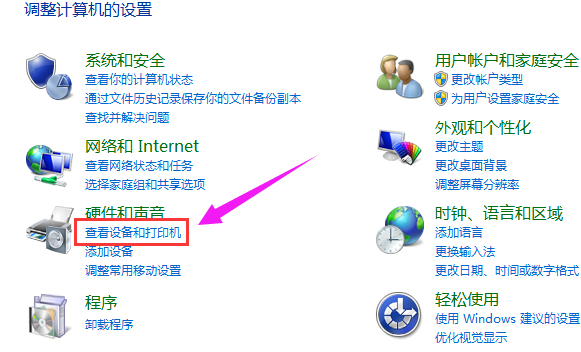
共享打印机系统软件图解1
再选择“添加打印机”,这时系统会自动搜索打印机,如果找到所要安装的打印机,点下一步进行安装。
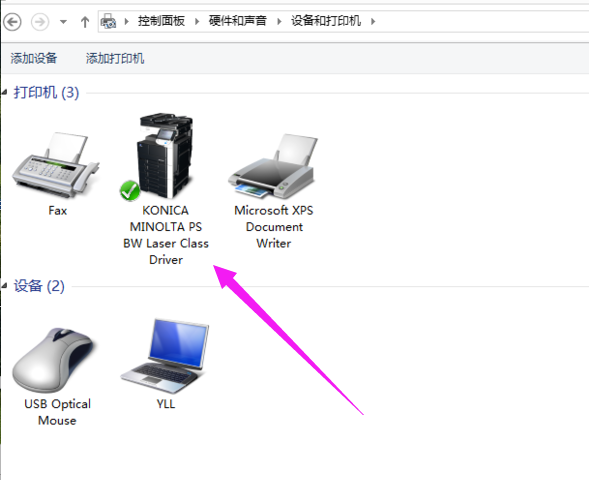
共享打印机系统软件图解2
如果找不到需要安装的打印机,这时可以选择“我需要的打印机不在列表里”,点下一步,选择“使用TCP/IP地址或主机名添加打印机”,

打印机系统软件图解3
然后输入我们设好的打印机的IP地址,点下一步进行安装。
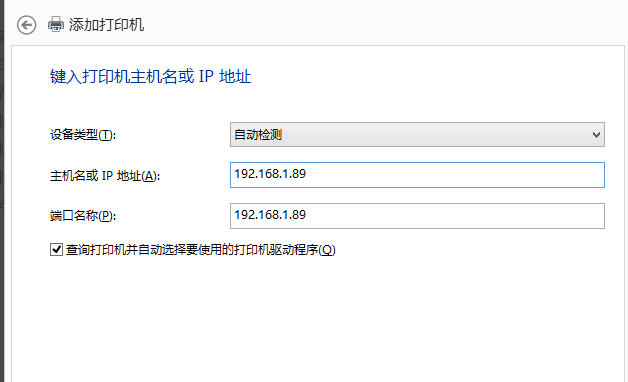
无法共享系统软件图解4
第二种情况:有些打印机是没有网络接口的,这种打印机通过USB数据线或并口数据线与电脑相连,
首先我们要在这台与打印机相连的电脑上,找到打印机并设为共享,然后将这台电脑的IP地址设为固定的,
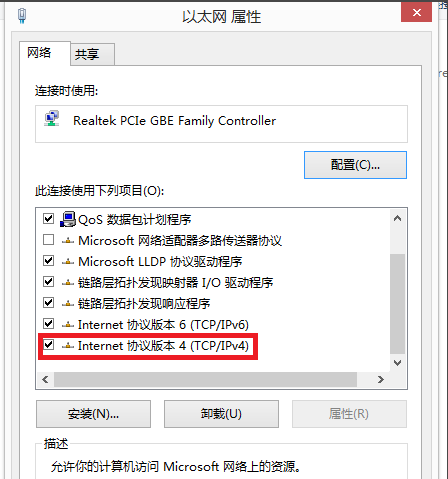
打印机系统软件图解5
注意设好固定IP地址后检查一下这台电脑是否还能够正常上网,否则其它电脑会找不到它。最后再使用上面第一种情况所使用的方法去安装打印机。
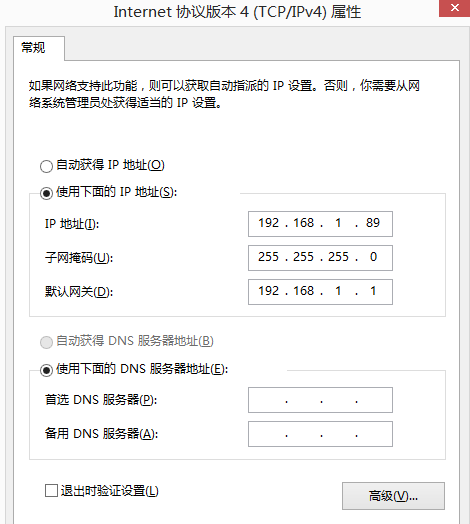
网络打印机系统软件图解6
以上就是打印机无法共享的解决教程了。
猜您喜欢
- 怎么自己重装系统win7旗舰版..2023-01-24
- 雨林木风win10纯净版系统下载..2016-11-18
- 如何关闭电脑公司Ghost xp发送错误功..2014-10-13
- 电脑公司64位win8官方版专业版最新下..2016-12-30
- 电脑没声音,小编告诉你电脑没声音了如..2018-04-20
- 小马win7旗舰版激活软件下载方法。..2022-08-08
相关推荐
- win10系统安全模式如何进入多种方法.. 2015-06-07
- 无线网络连接上了却不能上网的解决方.. 2020-08-15
- cad转图片,小编告诉你cad怎么转高清图.. 2018-07-30
- win7账户已被停用按f8没反应.. 2020-08-22
- 微信5.0“扫一扫”支持条形码和街景.. 2013-06-24
- 用u盘怎么重装系统windows7的教程.. 2017-03-05





 系统之家一键重装
系统之家一键重装
 小白重装win10
小白重装win10
 horbito NOVA(数字浏览器) v1.0.9官方版
horbito NOVA(数字浏览器) v1.0.9官方版 FreeStudio_v2013(48款免费软件合集下载)
FreeStudio_v2013(48款免费软件合集下载) QupZilla浏览器 v2.2.6官方版
QupZilla浏览器 v2.2.6官方版 新萝卜家园Win7系统下载32位纯净版1711
新萝卜家园Win7系统下载32位纯净版1711 FireFox(火狐浏览器)24版 v24.0官方版
FireFox(火狐浏览器)24版 v24.0官方版 深度技术win10系统下载32位专业版v201808
深度技术win10系统下载32位专业版v201808 QQ国际版 v1.
QQ国际版 v1. 谷歌浏览器(C
谷歌浏览器(C MiniBrowser
MiniBrowser 7CONIFIER v0
7CONIFIER v0 美团安全浏览
美团安全浏览 驾校一点通(S
驾校一点通(S ExtremeCopy
ExtremeCopy  小白系统 gho
小白系统 gho 电脑公司Ghos
电脑公司Ghos 搜云浏览器 v
搜云浏览器 v 新萝卜家园Gh
新萝卜家园Gh 粤公网安备 44130202001061号
粤公网安备 44130202001061号